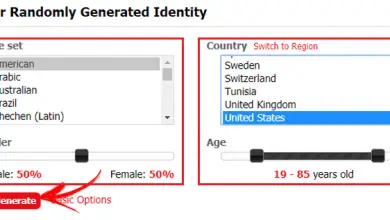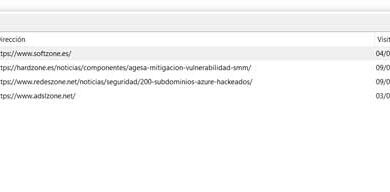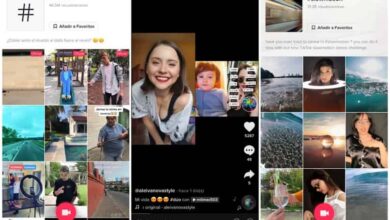Organisez et unifiez votre collection de livres et d’ebooks avec Booknizer
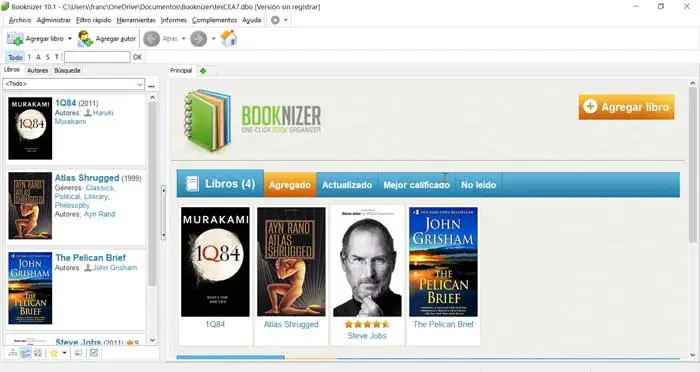
Si nous sommes de bons fans de lecture, nous aurons sûrement une large collection de livres, que ce soit en format papier, ebooks ou livres audio. C’est pourquoi l’organisation de notre liste de titres peut être quelque peu compliquée. Pour nous aider à gérer toute notre bibliothèque de livres et à les unifier, nous pouvons utiliser un programme comme Booknizer , dont nous allons parler aujourd’hui.
Peu à peu, les livres électroniques ou ebooks, ainsi que les livres audio, gagnent une place aux côtés des livres papier traditionnels dans la bibliothèque des lecteurs. Si nous avons notre appareil plein de livres, plus les livres papier que nous avons ou prêtons à nos amis, il nous est difficile de gérer toute notre collection.
Gérez votre bibliothèque avec Booknizer
Booknizer est un programme avec lequel nous pouvons organiser nos bibliothèques pour toutes sortes de livres , qu’ils soient sur papier, électroniques ou audio. Il est compatible avec les principaux e- formats de livres (EPUB, République populaire de Chine, MOVI, PDF, FB2), ainsi que audio des fichiers (MP3, WMA, M4B, etc.) pour audiobooks. Cette application utile se chargera de nous montrer l’emplacement exact de n’importe quel livre et nous pouvons organiser notre bibliothèque par le même genre, le même grade, les mêmes auteurs ou les mêmes langues.
Principales caractéristiques
- Permet de commander et d’organiser notre bibliothèque.
- N’oubliez pas l’argument d’un livre ou nos goûts à son sujet.
- Avoir toutes les informations des différents auteurs et leur biographie.
- Permet la synchronisation avec les appareils e-reader.
Ajouter des livres par titre ou par auteur
Une fois que nous avons lancé Booknizer, son menu principal apparaît , avec une interface entièrement en espagnol et visuellement assez attrayante. En haut, nous trouvons la barre d’ outils à partir de laquelle nous pouvons accéder aux différentes options disponibles pour le programme. Ici, nous trouverons les onglets Fichier, Gérer, Filtre rapide, Outils, Rapports, Plugins et Aide.
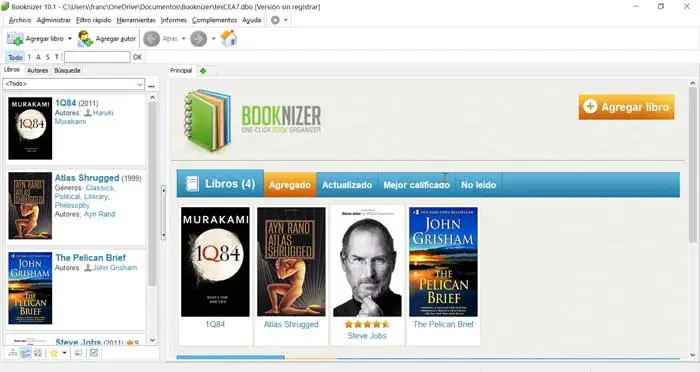
Ajouter un livre
Juste en dessous de la barre des tâches, nous trouverons deux onglets d’accès rapide, à partir desquels nous pouvons ajouter un livre , soit par son titre, code-barres / ISBN, à partir de fichiers audio ou de dossiers et fichiers. De cette façon, nous pouvons ajouter n’importe quel livre que nous avons d’une manière confortable. Il est frappant de voir comment nous pouvons avoir toutes les données en écrivant le code-barres ou, nous pouvons même le scanner avec notre webcam.
Une fois que nous avons saisi ou scanné le code-barres, cliquez sur Suivant et le programme recherchera sur Internet toutes sortes de données sur le contenu du livre que nous pouvons modifier. De cette façon, une nouvelle fenêtre apparaît où nous vérifierons toutes les informations du livre pour qu’elles soient sauvegardées dans la base de données. Une fois que nous avons vérifié toutes les données et ajouté toutes les données supplémentaires susceptibles de nous intéresser, nous cliquons sur Enregistrer pour les ajouter à notre bibliothèque.
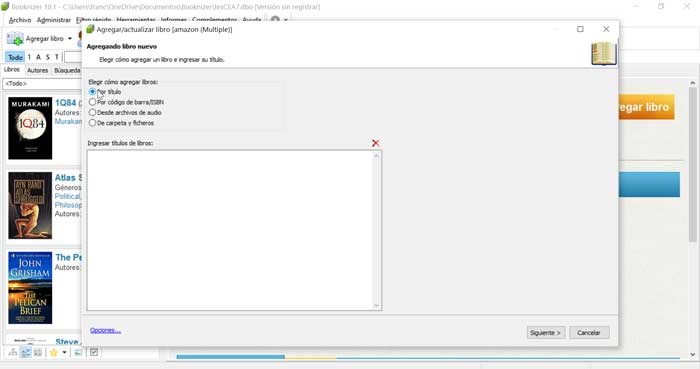
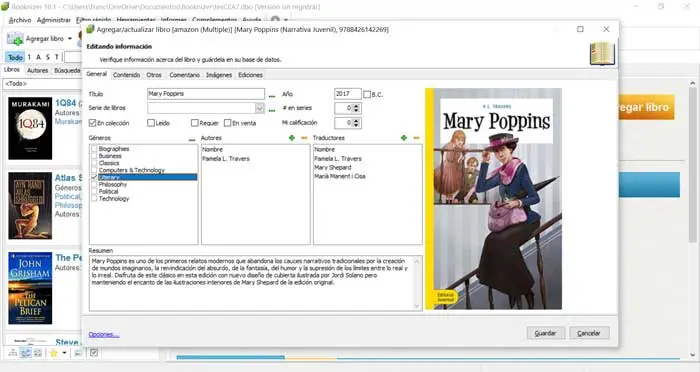
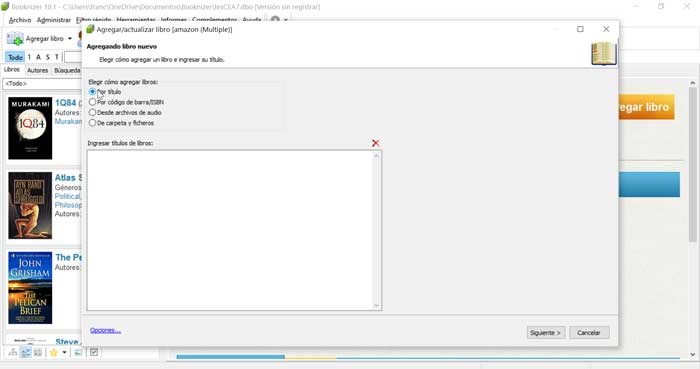
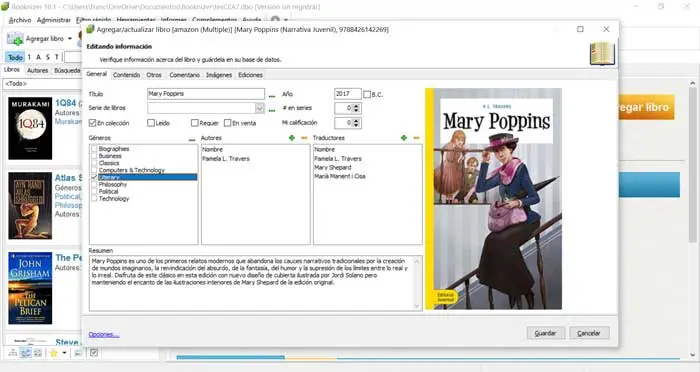
Ajouter un auteur
Juste à côté de l’onglet Ajouter un livre, nous trouvons la possibilité d’ ajouter un auteur . De là, nous pouvons entrer le nom d’un auteur et le programme recherchera sur Internet toutes les informations le concernant. Une fois trouvé, une fenêtre apparaîtra où nous collectons toutes les informations que nous pouvons modifier en ajoutant ou en supprimant du contenu afin qu’il soit le plus complet possible. Nous pouvons établir des données personnelles telles que votre nom d’origine, votre lieu et votre date de naissance, ainsi que d’ajouter les différents livres qui composent votre biographie. Booknizer nous permet de saisir toutes sortes d’informations afin que nous puissions les consulter à tout moment, comme s’il s’agissait d’une vraie librairie.
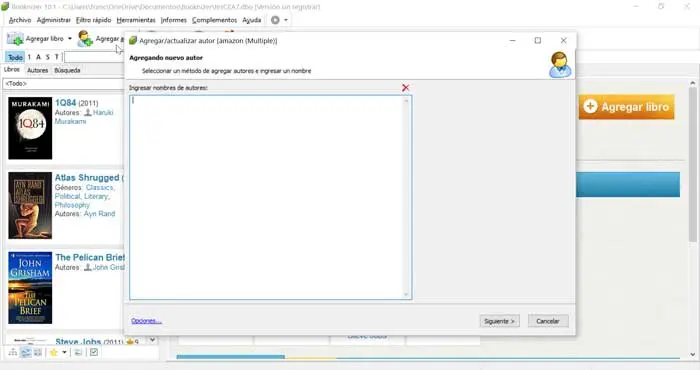
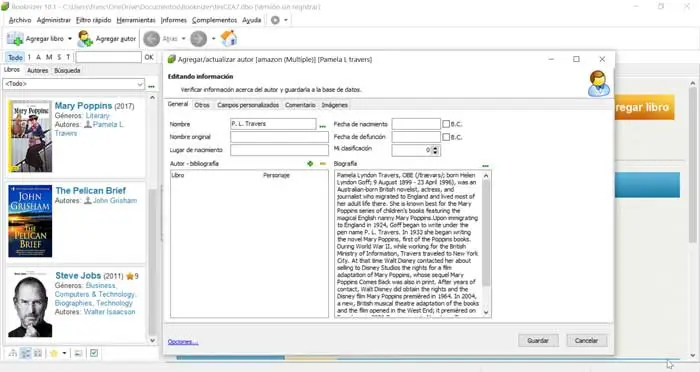
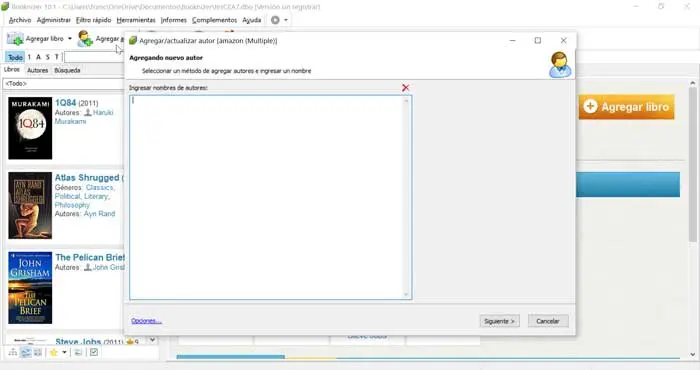
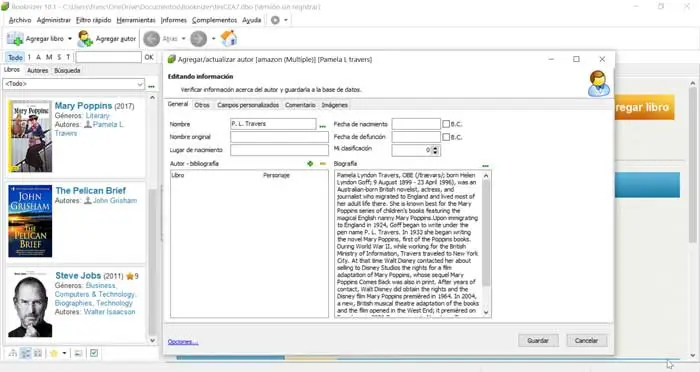
Barre de recherche
Sur le côté gauche de l’interface, nous trouvons une barre de recherche . De là, nous pouvons voir tous nos livres ajoutés soit par titre, par auteur ou en effectuant une recherche personnalisée, idéale pour ceux qui ont la bibliothèque la plus complète. De cette façon, nous pouvons filtrer les livres en fonction du titre, de l’auteur, de l’année, du classement, du genre, de la langue ou si nous l’avons lu ou non.
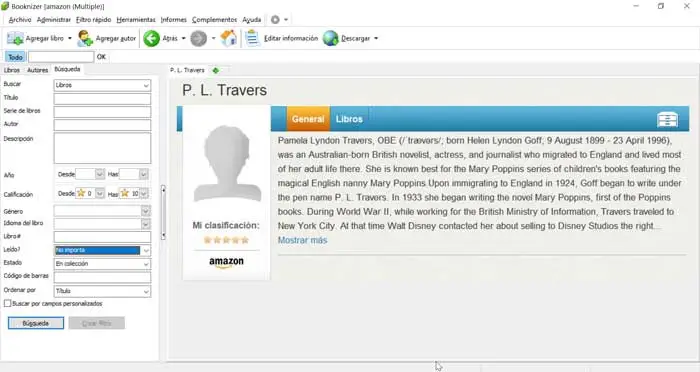
Télécharger Booknizer
Booknizer est une application payante donc pour profiter de tous ses avantages il est nécessaire d’acquérir sa licence. Si nous voulons le tester au préalable, il est possible de télécharger une version d’essai depuis son site Internet. Il est compatible avec le système d’exploitation Windows de XP à Windows 10.
Limitations de la version d’essai
- Cela nous permet d’ajouter un maximum de 50 livres à notre collection.
- Vous pouvez télécharger automatiquement des informations pour jusqu’à 3 personnes à la fois.
- Il nous permet de télécharger jusqu’à un maximum de 3 images.
- Nous pouvons ajouter jusqu’à 2 éditions en moyenne.
- Dans Group Operations, nous pouvons mettre à jour des informations sur jusqu’à 3 entrées en moyenne.
Licence d’achat
Si nous voulons acheter la licence Booknizer et éliminer ainsi les limitations de la version d’essai, nous aurons plusieurs options de paiement:
- Booknizer : nous permet d’acheter la licence pour une période d’un an, au prix de 39,95 $, et peut être utilisée sur un maximum de deux ordinateurs.
- Booknizer Lifetime : nous pouvons acheter votre licence à vie pour 59,95 $ par an, et elle peut être utilisée sur jusqu’à deux ordinateurs.
Les deux versions payantes sont prises en charge par le support technique par e-mail, ainsi que des mises à jour gratuites pendant la durée de la licence, ainsi que des mises à jour gratuites de scripts et de plugins.
Alternatives à Booknizer
Si vous avez besoin d’un programme pour organiser tous vos livres, nous vous suggérons quelques alternatives à Booknizer, qui pourraient vous intéresser beaucoup:
Gestionnaire de livres eXtreme
C’est l’un des gestionnaires de collections de livres électroniques les plus avancés . En plus de pouvoir gérer notre collection de livres électroniques, il prend également en charge la gestion des livres audio. L’application nous permettra d’importer toutes les informations des livres directement à partir de sites Web spécialisés. Nous pouvons télécharger eXtreme Books Manager gratuitement sur le site officiel de son développeur .
Calibre
Il s’agit d’une application puissante dont l’objectif principal est de nous permettre de créer et de gérer notre propre bibliothèque de contenu ebook. Ainsi, nous pouvons gérer le contenu de la bibliothèque, éditer les livres , les lire, modifier leurs métadonnées, les convertir, etc. Calibre est une application gratuite, compatible avec Windows et Mac OS que nous pouvons télécharger depuis son site Internet .